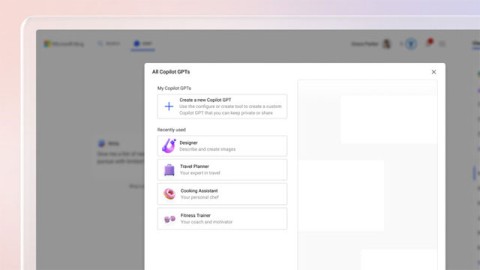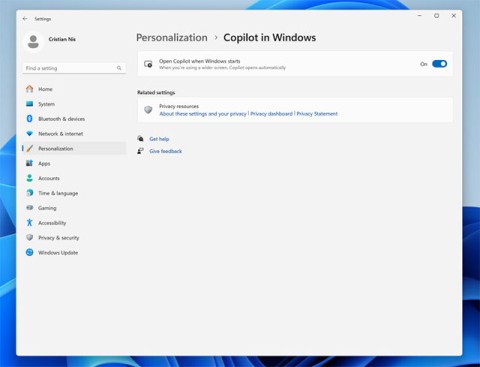Microsoft, Windows 11 잠금 화면에 Copilot QR 코드 스팸으로 사용자 유인

2023년, Microsoft는 인공 지능과 OpenAI와의 파트너십에 많은 투자를 하여 Copilot을 현실로 만들었습니다.
Microsoft는 Windows 11을 다음 단계로 끌어올리기 위해 Copilot에 많은 투자를 하고 있습니다. 이 회사는 Copilot을 Bing에 통합한 다음 23H2 업데이트를 통해 Windows 11에 추가했습니다. 하지만 Microsoft가 Copilot을 삶의 효율성을 높여줄 수 있는 AI 비서로 내세우고 있지만, 그 주장에 부응하지는 못했습니다.
Copilot은 Windows에서 사용할 수 있지만 웹 검색 결과를 요약 형식으로 표시하는 것 외에는 별다른 기능을 제공하지 않습니다. 하지만 왜 아직까지 더 많은 조치를 취하지 않았고, 이는 곧 바뀔까요?
조종사는 답변을 제공하지만 도움이 되지 않습니다.
Copilot에 쿼리를 입력하면 웹에서 결과를 가져와 참고자료와 함께 요약해 줍니다. Copilot은 더욱 맞춤화된 응답을 생성할 수 있는 플러그인도 지원합니다. 하지만 Windows 쿼리에 대한 결과는 그다지 유용하지 않고 종종 일반적입니다. "파일을 삭제하는 방법"과 같은 간단한 질문에 대한 답변은 매우 좋습니다. 하지만 간단한 웹 검색을 하면 비슷한 결과가 더 빨리 나옵니다.
Copilot은 Windows 11 PC에서 일부 설정을 변경하는 것과 같은 일반적인 작업을 수행할 수 있습니다. 예를 들어, Copilot에 테마를 변경하도록 요청할 수 있습니다. 또한 음성 명령을 지원하므로 쿼리를 직접 입력할 필요가 없습니다.
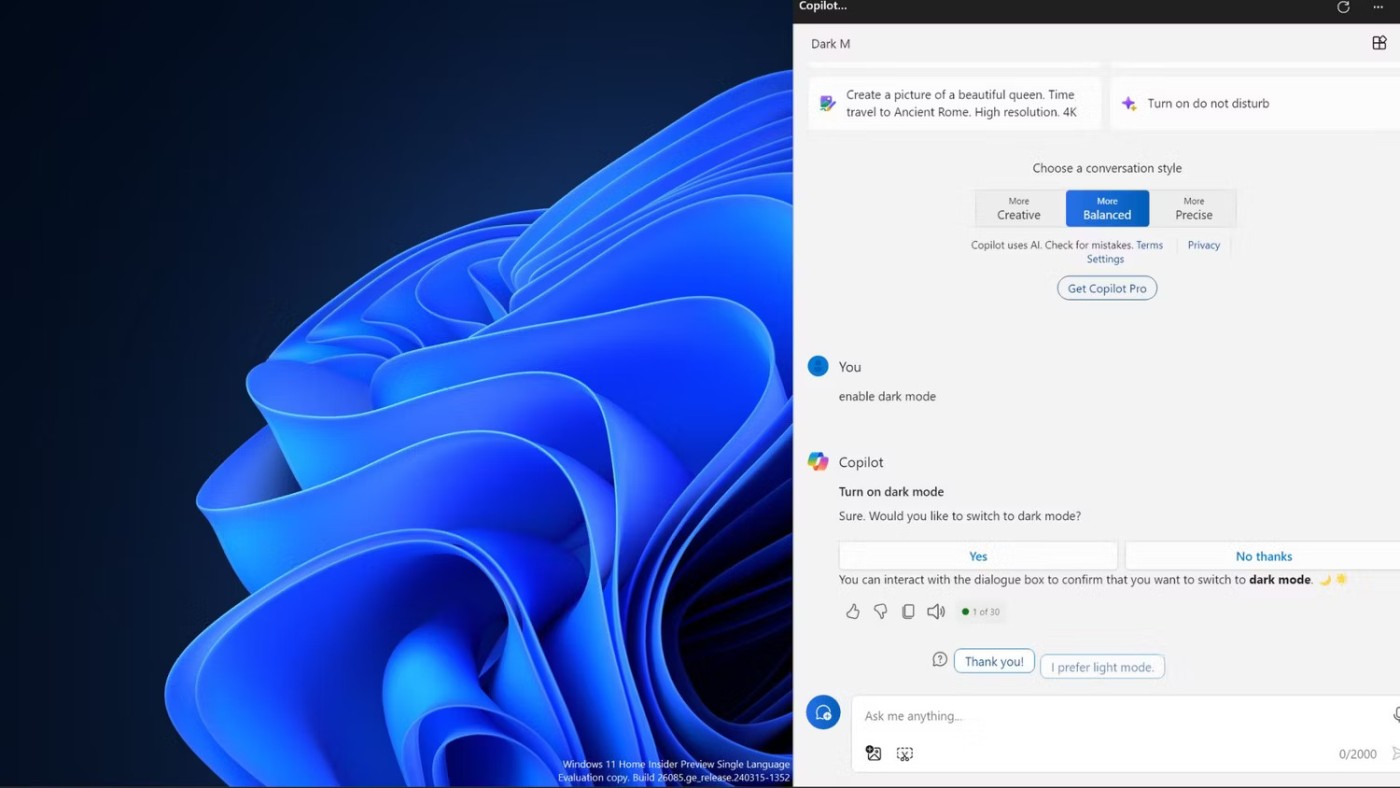
하지만 Copilot의 현재 지능 수준은 칭찬할 만한 수준이 아닙니다. 일반적으로 시스템 설정을 변경하는 것과 같은 작업은 수행하지 못하는데, 이런 작업은 원래 그다지 어려운 작업이 아닙니다. 제 경험에 따르면, 명령의 정확한 구문을 따르지 않으면 Copilot은 명령을 실행하지 않고 대신 웹 응답을 제공합니다.
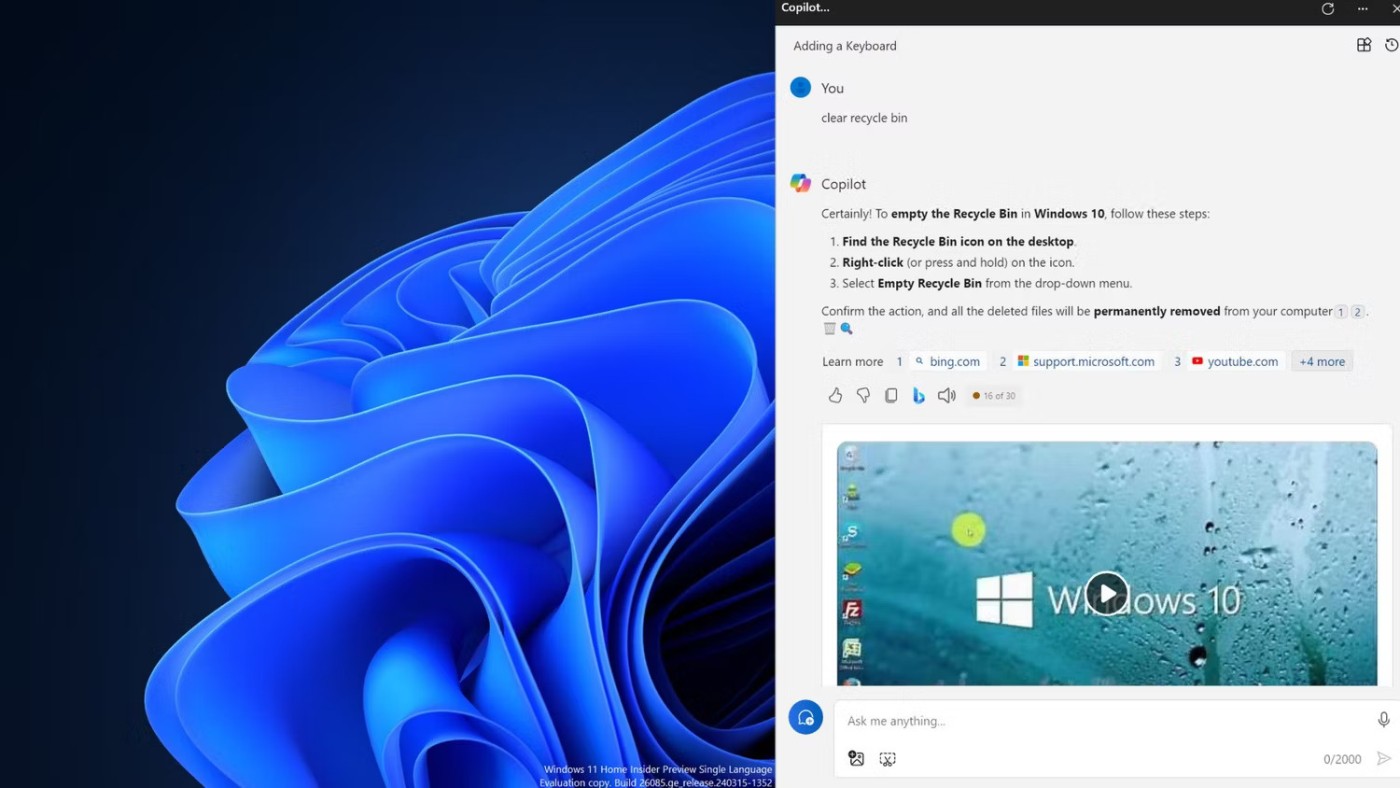
OS 수준 AI는 더 많은 기능을 갖춰야 합니다.
Microsoft에서는 Copilot을 사용하여 오류를 해결할 수 있다고 언급하지만 Windows 11에는 도움말 앱이 있습니다. 문제 해결사는 장치의 문제를 해결하기 위해 몇 가지 예비 검사를 수행합니다. 하지만 이 방법은 Windows에서 발생하는 모든 문제를 해결하는 효과적인 방법은 아닙니다.
"Microsoft Store에서 앱을 다운로드할 수 없음"과 같은 문제에 대해 Copilot에 문의하면 물론 다른 출처에서 시도해 볼 수 있는 가능한 방법 목록을 제공합니다. 어떤 과정이 도움이 될지 정확히 명시되어 있지 않습니다.
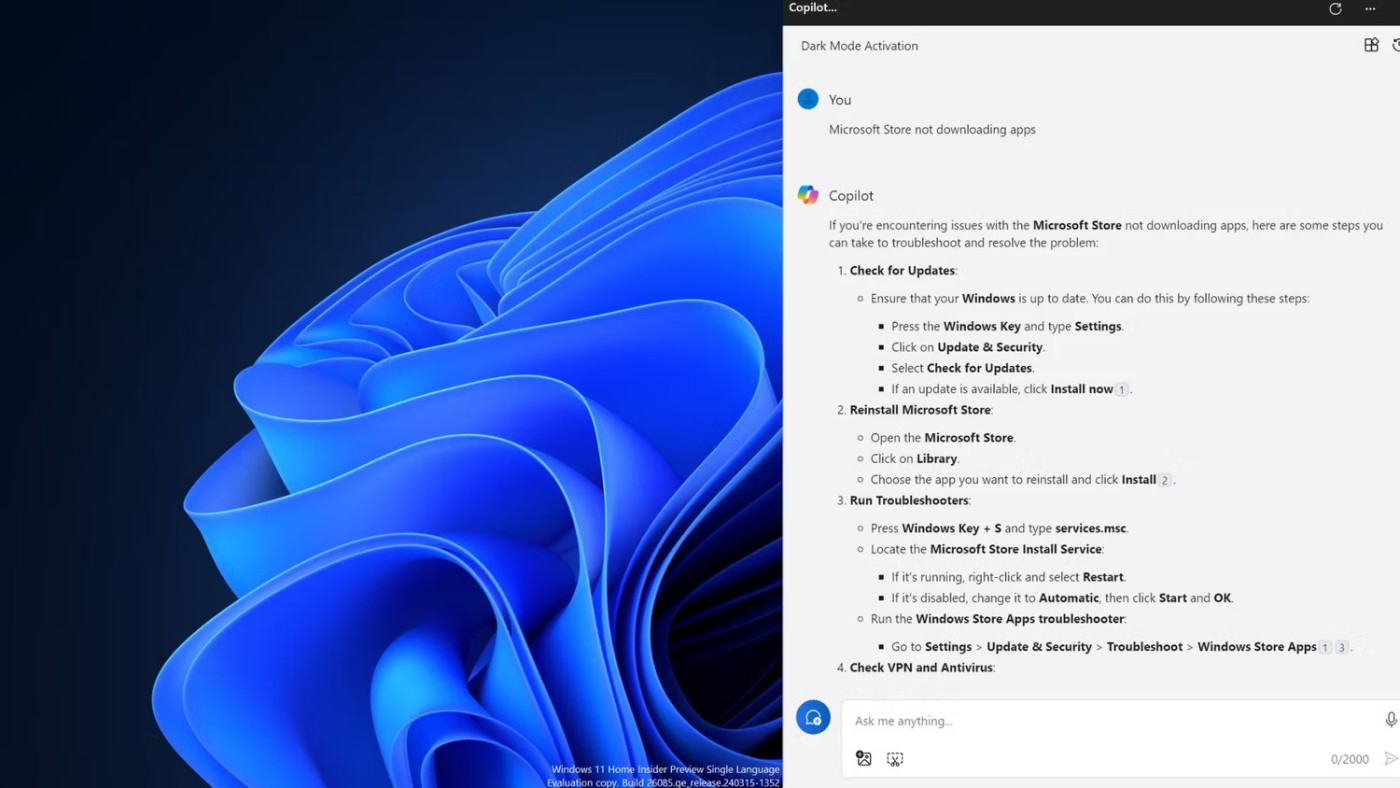
Copilot은 문제 해결 단계를 독립적으로 수행하지 않습니다. 또 다른 사소한 불편한 점은 Copilot이 특정 작업을 수행할지 여부를 항상 다시 확인하여 작업에 더 오랜 시간이 걸리고 필요 이상으로 사용자 입력이 필요하다는 것입니다.
Copilot의 현재 기능은 몇 가지 작업을 수행하고 웹에서 소스를 인용하는 것으로 제한되어 있으므로 이를 OS 수준의 AI라고 부르기에는 너무 이르다. 이는 단지 웹 애플리케이션 배포일 뿐이며 시스템 애플리케이션과 긴밀하게 통합되어 있지 않습니다. 그러나 Microsoft는 차세대 AI PC에는 Windows 11 PC에서 모든 AI 작업을 수행할 신경 처리 장치(NPU)가 탑재될 계획이라고 밝혔습니다.
앞으로 개선해야 할 점은 무엇인가?

Windows 11에서 AI의 진정한 힘을 활용하려면 Copilot이 더욱 혁신되어야 합니다. 온보드 NPU는 CPU에 과부하를 주지 않고도 작업을 더 빠르게 처리할 수 있습니다.
이 구성 요소를 사용하면 Windows Studio Effects와 같은 향후 기능을 기본적으로 작동할 수 있습니다. AI 어시스턴트를 메모장, 파일 탐색기, 페인트에 통합할 계획입니다. Microsoft는 Copilot을 효과적인 문제 해결 도구로 전환할 수 있는 더 많은 AI 기능을 도입하는 데 관심이 있는 것으로 보입니다. 올바르게 사용하면 Windows 11 PC의 사소한 문제를 자동으로 식별하여 해결하고, 복잡한 문제에 대한 자세한 보고서를 피드백 센터로 보낼 수 있습니다.
앞으로 출시될 AI PC에서는 NPU를 필수 요구 사항으로 언급하는데, 이로 인해 현재 세대와 이전 세대 Windows PC에 대한 논쟁이 촉발되었습니다. 그들은 시스템 수준 AI의 모든 힘을 활용할 수 있을까? 어떤 경우든 이는 Microsoft가 해결해야 할 문제입니다. 하드웨어가 따라잡을 때까지 기다리는 것이 유일한 계획은 아닐 수도 있습니다. 현재 형태의 Copilot은 아직 완벽과는 거리가 멀기 때문입니다.
2023년, Microsoft는 인공 지능과 OpenAI와의 파트너십에 많은 투자를 하여 Copilot을 현실로 만들었습니다.
Microsoft는 Word 사용자를 위한 매우 유용한 새로운 기능을 공식적으로 발표했으며, AI의 도움으로 긴 문서를 보다 쉽게 처리할 수 있게 되었습니다.
Word의 Copilot을 사용하면 AI의 힘을 활용해 빈 페이지에서 완성된 초안을 만들 수 있습니다.
PowerPoint Copilot을 사용하면 수동 작업이 필요 없으므로 콘텐츠 전달에 집중할 수 있습니다.
Copilot GPT라고 불리는 이 기능을 사용하면 사용자는 "자신이 특히 관심 있는 주제에 대한 Copilot의 동작을 사용자 지정"할 수 있습니다.
Microsoft가 Copilot을 출시하려는 열망으로 인해 회사에 문제가 생기기도 했습니다.
조종사 중에서 수염을 기른 사람을 보는 일은 거의 없으며, 특히 근무 중일 때는 더욱 그렇습니다. 이러한 현상의 이면에는 비행 안전 및 건강과 관련된 중요한 요인들이 있습니다.
2023년, Microsoft는 인공 지능과 OpenAI와의 파트너십에 많은 투자를 하여 Copilot을 현실로 만들었습니다.
VPN이란 무엇이며, VPN의 장단점은 무엇일까요? WebTech360과 함께 VPN의 정의와 이 모델 및 시스템을 업무에 적용하는 방법에 대해 알아보겠습니다.
Windows 보안은 기본적인 바이러스 차단 이상의 기능을 제공합니다. 피싱, 랜섬웨어 차단, 악성 앱 실행 방지 등 다양한 기능을 제공합니다. 하지만 이러한 기능은 여러 겹의 메뉴 뒤에 숨겨져 있어 쉽게 찾을 수 없습니다.
한번 배우고 직접 시도해보면 암호화가 매우 사용하기 쉽고 일상생활에 매우 실용적이라는 걸 알게 될 겁니다.
다음 글에서는 지원 도구인 Recuva Portable을 사용하여 Windows 7에서 삭제된 데이터를 복구하는 기본 방법을 소개합니다. Recuva Portable을 사용하면 편리한 USB에 저장하여 필요할 때마다 사용할 수 있습니다. 이 도구는 작고 간단하며 사용하기 쉬우며 다음과 같은 기능을 제공합니다.
CCleaner는 단 몇 분 만에 중복 파일을 스캔한 후, 어떤 파일을 삭제해도 안전한지 결정할 수 있도록 해줍니다.
Windows 11에서 다운로드 폴더를 C 드라이브에서 다른 드라이브로 이동하면 C 드라이브의 용량을 줄이는 데 도움이 되고 컴퓨터가 더 원활하게 실행되는 데 도움이 됩니다.
이는 Microsoft의 일정이 아닌 사용자의 일정에 따라 업데이트가 이루어지도록 시스템을 강화하고 조정하는 방법입니다.
Windows 파일 탐색기는 파일 보기 방식을 변경할 수 있는 다양한 옵션을 제공합니다. 시스템 보안에 매우 중요한 옵션 중 하나가 기본적으로 비활성화되어 있다는 사실을 모르실 수도 있습니다.
적절한 도구를 사용하면 시스템을 검사하여 시스템에 숨어 있는 스파이웨어, 애드웨어 및 기타 악성 프로그램을 제거할 수 있습니다.
아래는 새 컴퓨터를 설치할 때 권장하는 소프트웨어 목록입니다. 이를 통해 컴퓨터에 가장 필요하고 가장 좋은 애플리케이션을 선택할 수 있습니다!
플래시 드라이브에 전체 운영 체제를 저장하는 것은 특히 노트북이 없는 경우 매우 유용할 수 있습니다. 하지만 이 기능이 Linux 배포판에만 국한된다고 생각하지 마세요. 이제 Windows 설치를 복제해 볼 때입니다.
이러한 서비스 중 몇 가지를 끄면 일상 사용에 영향을 주지 않고도 배터리 수명을 상당히 절약할 수 있습니다.
Ctrl + Z는 Windows에서 매우 자주 사용되는 키 조합입니다. Ctrl + Z를 사용하면 Windows의 모든 영역에서 작업을 실행 취소할 수 있습니다.
단축 URL은 긴 링크를 정리하는 데 편리하지만, 실제 목적지를 숨기는 단점이 있습니다. 악성코드나 피싱을 피하고 싶다면 무작정 링크를 클릭하는 것은 현명한 선택이 아닙니다.
오랜 기다림 끝에 Windows 11의 첫 번째 주요 업데이트가 공식적으로 출시되었습니다.